部分win10用户在打开任务管理器之后发现它不显示任何东西、一片空白,像这种情况怎么办呢?你先打开运行窗口,输入regedit指令调出注册表编辑器,之后逐步定位到DelegateFolders这个文件夹,右键该文件夹,新建项,并将其命名为:{031E4825-7B94-4dc3-B131-E946B44C8DD5}!,之后任务管理器就会恢复正常了。
win10任务管理器空白不显示怎么办:
1、按下win+R 调出运行,输入 regedit 点击确定来打开。
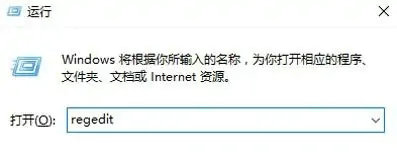
2、在注册表左侧展开HKEY_LOCAL_MACHINESOFTWAREMicrosoftWindowsCurrentVersionExplorerHomeFolderNameSpaceDelegateFolders。
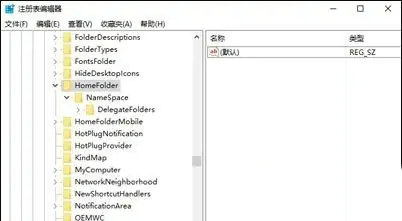
3、在DelegateFolders项上单击右键,选择“新建”,次级菜单中选择“项”;将该新建的项命名为:{031E4825-7B94-4dc3-B131-E946B44C8DD5}!
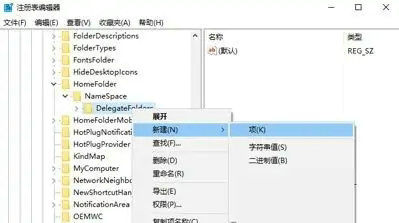
以上就是win10任务管理器空白不显示怎么办 win10任务管理器空白不显示解决方案的内容分享了。